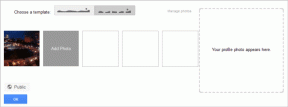Jak włączyć dźwięk mono na telefonie komórkowym i komputerze stacjonarnym
Różne / / November 29, 2023
Zawsze, gdy musisz odbierać połączenia w ruchliwym miejscu lub słuchać muzyki, podłącz lub podłącz słuchawki. Czasami chcesz odtworzyć kilka skupionych beatów podczas pracy na komputerze, gdzie słuchawki wykonują tę pracę. Dlatego Słuchawki redukujące hałas i słuchawki są tak powszechne.
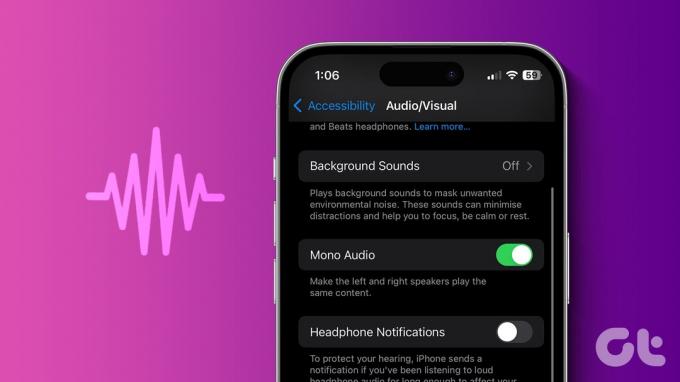
Czasami chcesz mieć świadomość otoczenia i nadal słuchać dźwięku. W Twoim domu mogą znajdować się członkowie, którzy mogą nie słyszeć na jedno ucho. Zarówno dla nich, jak i dla Ciebie dostępna jest opcja włączenia dźwięku mono. Oto jak włączyć dźwięk mono w telefonie i komputerze.
Włącz dźwięk mono na iPhonie
Jeśli większość czasu spędzasz na odbieraniu połączeń na iPhonie, oto jak możesz przełączyć się na dźwięk mono. Przeważnie słuchasz dźwięku przestrzennego ze słuchawek, w których lewy i prawy kanał zapewniają trójwymiarowy efekt dźwiękowy. Jednak po wyjęciu jednej słuchawki podczas słuchania dźwięku stereo efekt odtwarzania zmniejsza się o połowę. I dlatego możesz przełączyć się na dźwięk mono, aby słuchać za pomocą jednej słuchawki.
Oto jak włączyć dźwięk mono na iPhonie.
Krok 1: Otwórz aplikację Ustawienia i wybierz Dostępność.

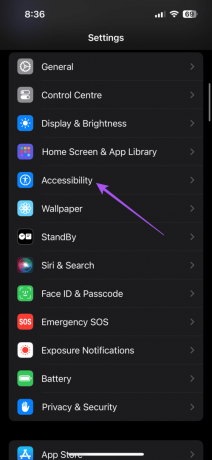
Krok 2: Przewiń w dół i wybierz opcję Audio/wideo. Następnie dotknij przełącznika obok opcji Mono Audio.
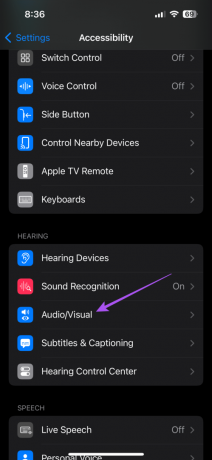

Możesz także dostosować balans dźwięku, używając suwaka, aby wybrać lewy lub prawy kanał.

To zadziała nawet wtedy, gdy używasz pliku Przejściówka ze złącza Lightning na gniazdo słuchawkowe 3,5 mm dla Twojego iPhone'a. Jeśli korzystasz z iPhone'a serii 15, możesz używać dźwięku monofonicznego podczas podłączania słuchawek przez złącze A Adapter USB-C na gniazdo słuchawkowe.
Włącz dźwięk mono na Androidzie
Jeżeli korzystasz z telefonu z systemem Android, możesz także włączyć na swoim urządzeniu opcję korzystania z dźwięku mono. Oto jak.
Krok 1: Otwórz Ustawienia i przejdź do Dostępność.


Krok 2: Przewiń w dół i dotknij opcji Regulacja dźwięku.
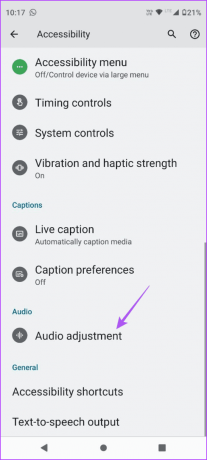
Krok 3: Stuknij przełącznik w kierunku Mono Audio, aby włączyć tę funkcję.
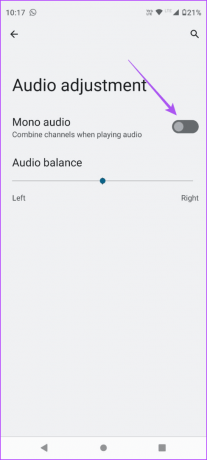
Można także zmienić balans dźwięku i wybrać tylko prawy lub lewy kanał.
W ten sposób lewy i prawy kanał połączą się i odtwarzają dźwięk bez utraty jakości, gdy nosisz jedną słuchawkę.
Włącz dźwięk mono na komputerze Mac
Jeśli wolisz słuchać dźwięku na komputerze Mac lub podłączyć słuchawki podczas rozmów wideo, możesz włączyć dźwięk mono w modelu komputera Mac. Oto jak.
Krok 1: Naciśnij skrót klawiaturowy Command + Spacja, aby otworzyć wyszukiwanie Spotlight i wpisz Ustawienia systemowe, i naciśnij klawisz Return.
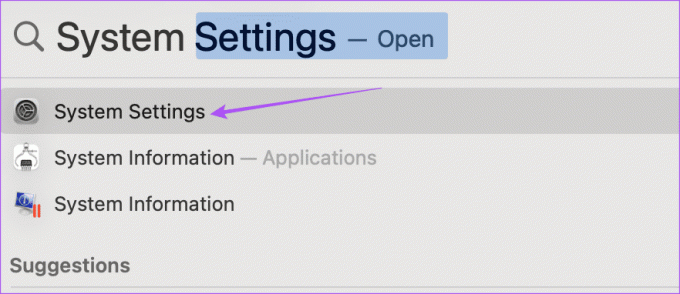
Krok 2: Przewiń w dół i kliknij Dostępność w lewym menu.
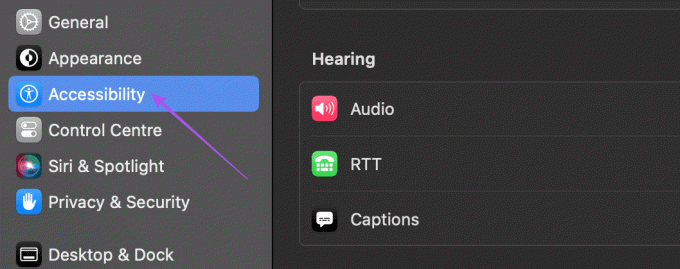
Krok 3: Kliknij opcję Audio po prawej stronie.
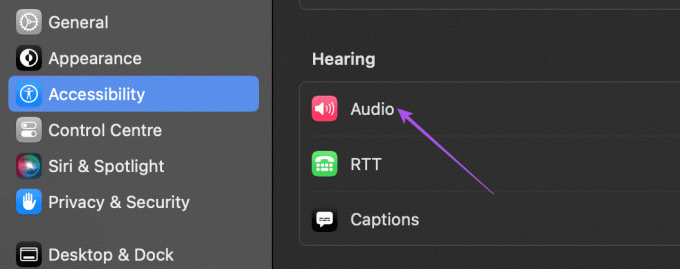
Krok 4: Kliknij przełącznik obok opcji „Odtwarzaj dźwięk stereo jako mono”, aby włączyć dźwięk mono.

Dostępne są również opcje zmiany balansu dźwięku między dwoma kanałami dla słuchawek dousznych lub słuchawek.
Krok 1: W oknie Ustawienia kliknij Dźwięk w menu po lewej stronie.

Krok 2: Przewiń w dół i wybierz kartę Wyjście.

Krok 3: Wybierz słuchawki jako źródło i przesuń suwak Balans w lewo lub w prawo, w zależności od preferencji.
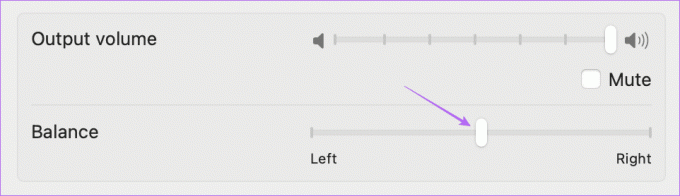
Przeczytaj nasz post, jeśli gniazdo słuchawkowe nie działa na komputerze Mac.
Włącz dźwięk mono w systemie Windows 11
Wreszcie, opcja korzystania z dźwięku mono jest również dostępna dla użytkowników komputerów z systemem Windows 11. Oto, jak to włączyć.
Krok 1: Kliknij ikonę Windows na pasku zadań, aby otworzyć menu Start, wpisz Ustawieniai naciśnij klawisz Enter, aby otworzyć aplikację Ustawienia.

Krok 2: Wybierz Dostępność na lewym pasku bocznym.
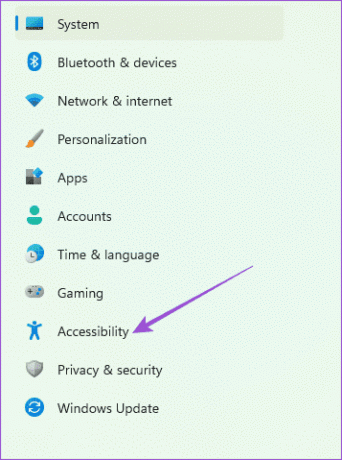
Krok 3: Kliknij opcję Audio w prawym panelu.
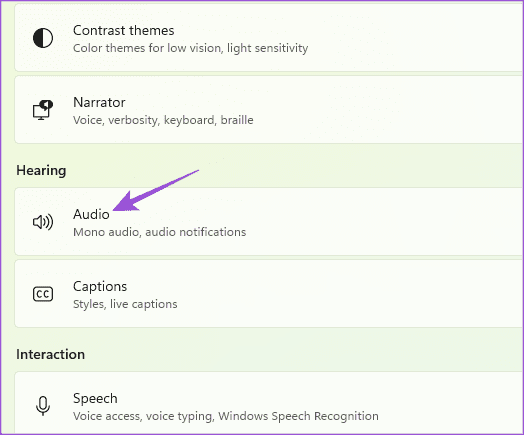
Krok 4: Kliknij przełącznik obok opcji Dźwięk mono, aby włączyć tę funkcję.

Potem możesz wybrać przełącz urządzenie wyjściowe audio w zależności od wyboru wyboru dźwięku mono dla poszczególnych urządzeń audio podłączonych do komputera z systemem Windows 11.
Muzyka i wielozadaniowość
Po włączeniu dźwięku mono w telefonie i komputerze możesz cieszyć się muzyką podczas wykonywania wielu zadań jednocześnie. Mono Audio zapewnia także spokój ducha Twoim bliskim, nie ograniczając ich wrażeń słuchowych. Mówiąc o doświadczeniu użytkownika, możesz włączyć funkcję dostępu asystującego na iPhonie lub iPadzie osób starszych, które mają trudności z usłyszeniem prawidłowych dźwięków przez te urządzenia.
Ostatnia aktualizacja: 27 września 2023 r
Powyższy artykuł może zawierać linki partnerskie, które pomagają wspierać Guiding Tech. Nie wpływa to jednak na naszą rzetelność redakcyjną. Treść pozostaje bezstronna i autentyczna.

Scenariusz
Paurush porusza się po iOS i Macu, jednocześnie mając bliski kontakt z Androidem i Windowsem. Zanim został pisarzem, produkował filmy dla takich marek jak Mr. Phone i Digit, a przez krótki czas pracował jako copywriter. W wolnym czasie zaspokaja swoją ciekawość platformami i urządzeniami do streamingu, takimi jak Apple TV i Google TV. W weekendy jest pełnoetatowym kinomaniakiem, starającym się ograniczać swoją niekończącą się listę filmów do obejrzenia, często ją wydłużając.